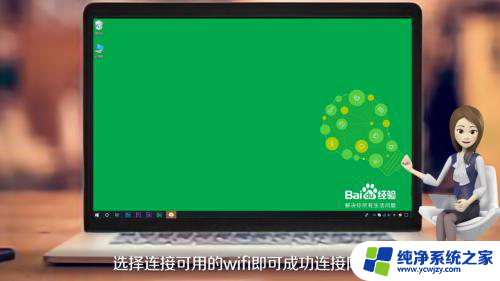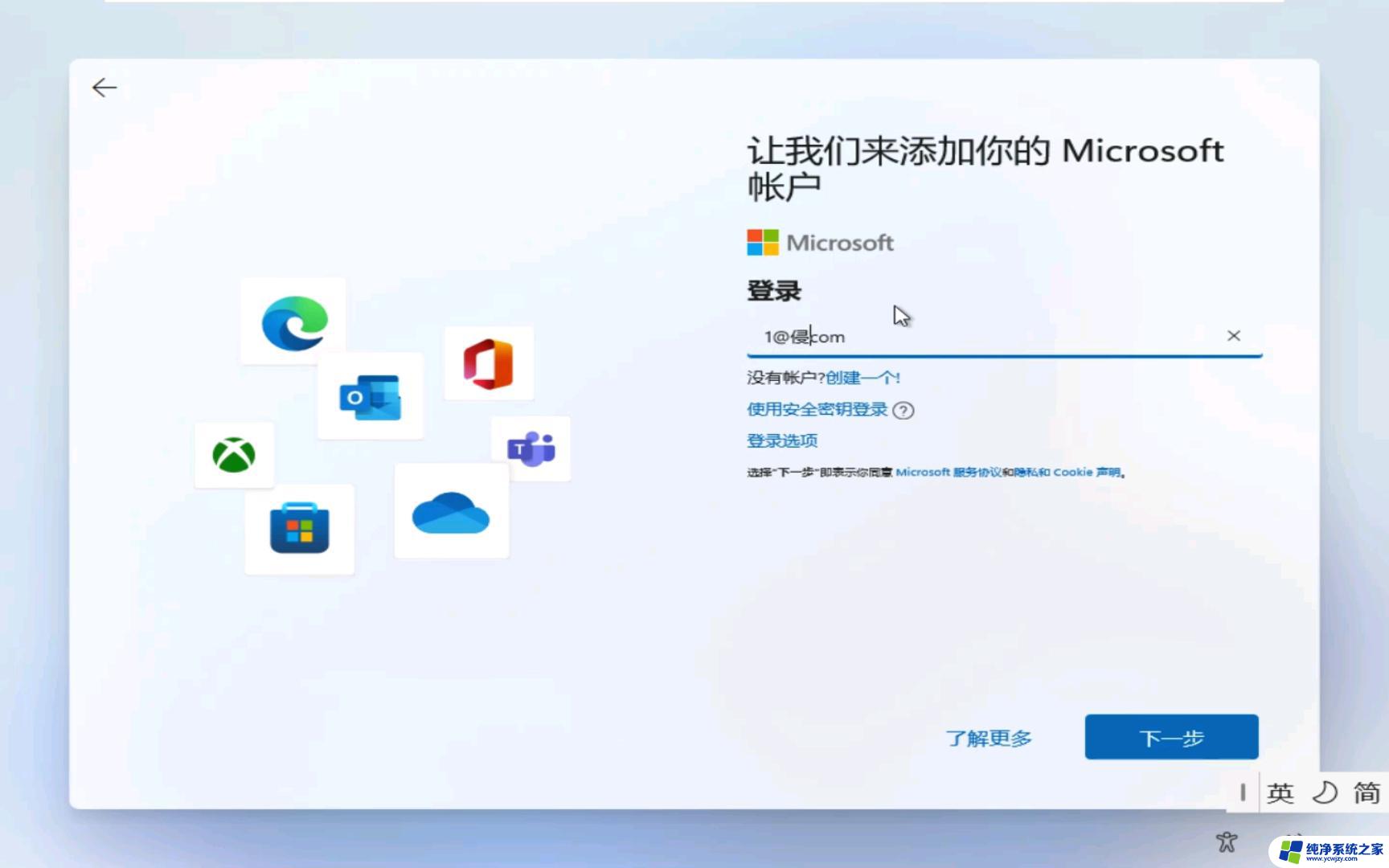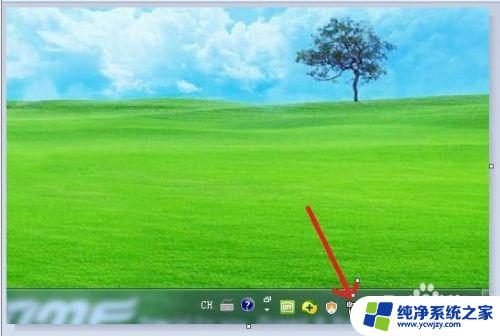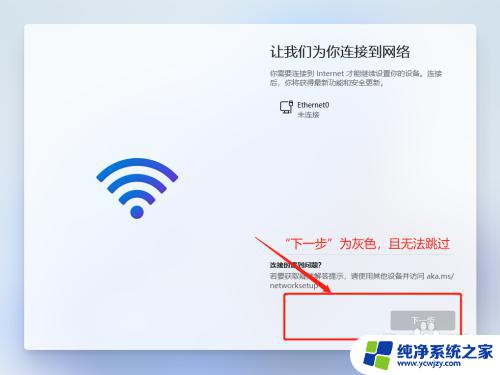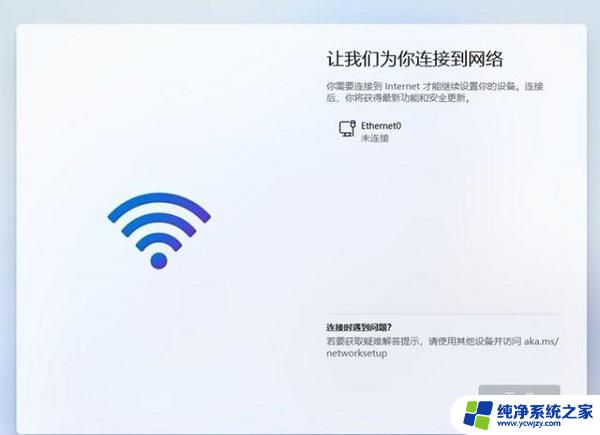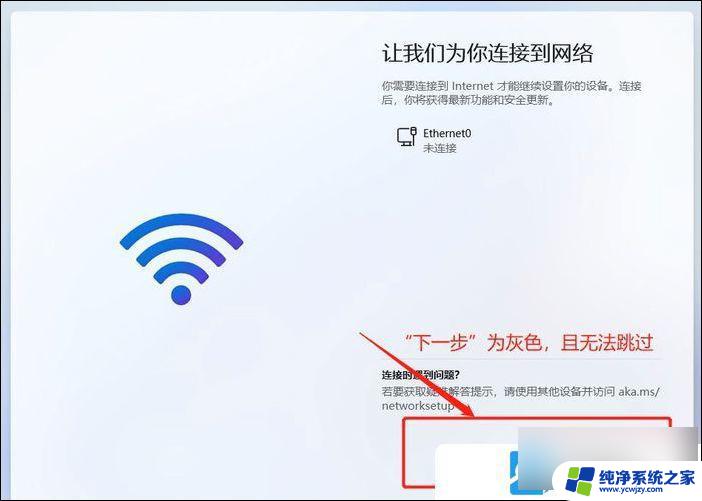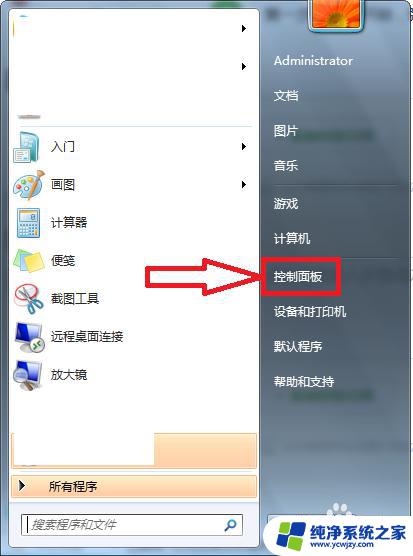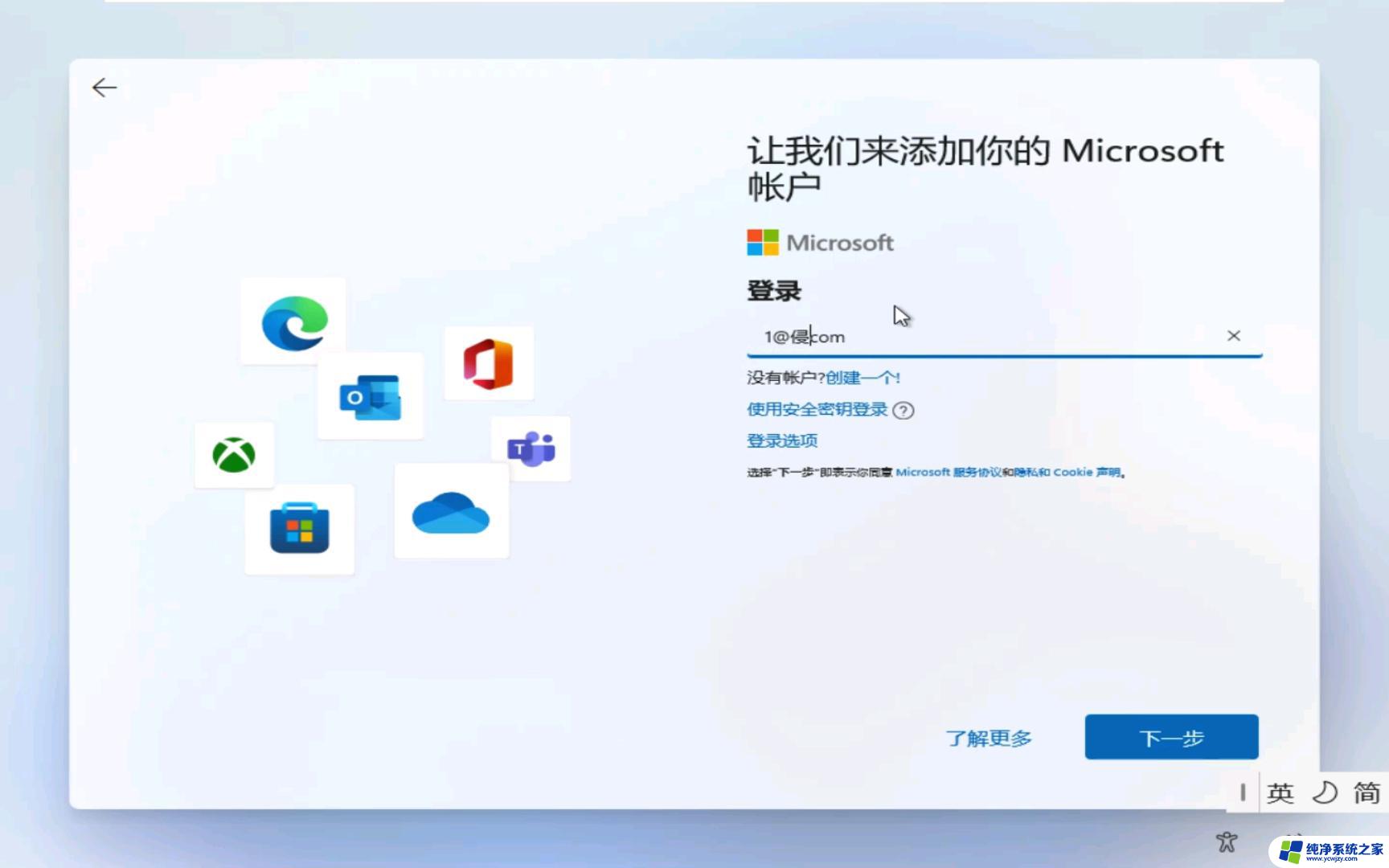win11安装无网络连接 Windows11安装后无法连接网络怎么办
随着Windows 11的发布,许多用户在安装完系统后遇到了一个共同的问题,即无法连接网络,这个问题给用户的正常使用带来了很大的困扰,因此解决这个问题变得尤为重要。在本文中我们将探讨在Windows 11安装后无法连接网络的情况下,可能的解决方法和步骤。无论是通过检查硬件设备还是调整网络设置,我们将为您提供一些建议,帮助您解决这个烦恼。
安装Windows11无法连接到网络解决方法:
方法一:
1、首先我们点开下方的开始菜单按钮。
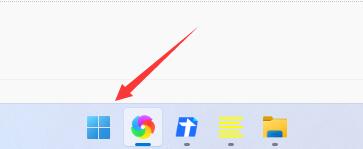
2、在开始菜单中找到“设置”。
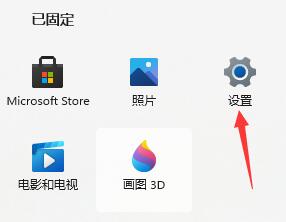
3、选择左侧边栏中的“网络&Internet”。
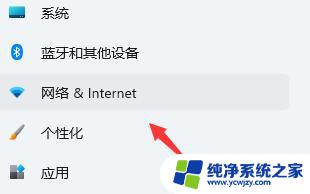
4、在右下角找到“高级网络设置”。
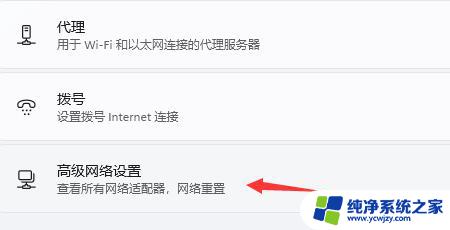
5、进入后再点击“更多网络适配器选项”。
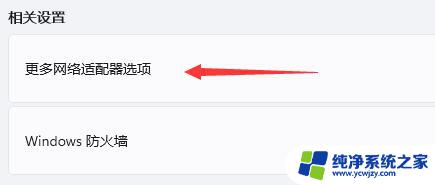
6、选中我们正在连接的网络,然后点击上方的“诊断这个连接”即可。
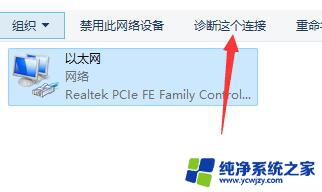
方法二:
1、依旧是在设置中,点击左上角的搜索框。搜索并打开“设备管理器”。
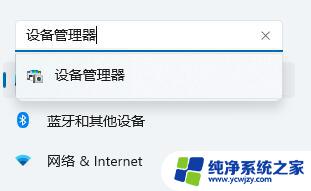
2、然后在其中展开“网络适配器”,右键选中第一个设备。点击“更新驱动程序”即可。
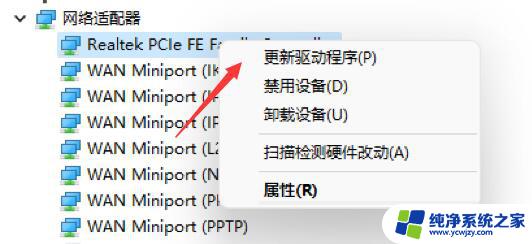
以上就是win11安装无网络连接的全部内容,如果有任何问题,请按照小编的方法进行操作,希望这些方法对大家有所帮助。